Masuk ke terminal / shell dan login sebagai root
Lihat versi kernel (uname -a). install kernel headeers sesuai versi kernel tsb.
Iwan:/home/iwan$ su
Password :
iwan:/home/iwan# uname –a
Linux e-one 2.6.8-2-386 #1 Thu Feb 9 07:17:13 UTC 2006 i686 GNU/Linux
iwan:/home/iwan# apt-get install kernel-headers-2.6.8-2-386
...
...
iwan:/home/iwan# tar –xzvf VMware-workstation-4.5.2-8848.tar.gz
...
...
iwan:/home/iwan# cd vmware-distrib/
iwan:/home/iwan/vmware-distrib# ./vmware-install.pl
Creating a new installer database using the tar3 format.
Installing the content of the package.
In which directory do you want to install the binary files?
[/usr/bin]
What is the directory that contains the init directories (rc0.d/ to rc6.d/)?
[/etc]
What is the directory that contains the init scripts?
[/etc/init.d]
In which directory do you want to install the library files?
[/usr/lib/vmware]
The path "/usr/lib/vmware" does not exist currently. This program is going to
create it, including needed parent directories. Is this what you want? [yes]
In which directory do you want to install the manual files?
[/usr/share/man]
In which directory do you want to install the documentation files?
[/usr/share/doc/vmware]
The path "/usr/share/doc/vmware" does not exist currently. This program is going
to create it, including needed parent directories. Is this what you want?[yes]
Installasi Vmware di Linux Debian
Iwan Setiawan 1
Tutorial komputer
Copyright © 2006 TC 2nd floor on eepis-its
The installation of VMware Workstation 4.5.2 build-8848 for Linux completed successfully. You can decide to remove this software from your system at any time by invoking the following command: "/usr/bin/vmware-uninstall.pl".
Before running VMware Workstation for the first time, you need to configure itby invoking the following command: "/usr/bin/vmware-config.pl".
Do you want this program to invoke the command for you now? [yes]
Making sure services for VMware Workstation are stopped.
Stopping VMware services:
Virtual machine monitor done
You must read and accept the End User License Agreement to continue.
Press enter to display it.
END USER LICENSE AGREEMENT
FOR VMWARE (R) DESKTOP SOFTWARE PRODUCT
March 4, 2004
VMWARE, INC. LICENSES THIS DESKTOP SOFTWARE PRODUCT TO YOU SUBJECT
TO THE TERMS CONTAINED IN THIS END USER LICENSE AGREEMENT
("EULA"). READ THE TERMS OF THIS EULA CAREFULLY. BY INSTALLING,
COPYING OR OTHERWISE USING THE SOFTWARE (AS DEFINED BELOW), YOU
AGREE TO BE BOUND BY THE TERMS OF THIS EULA. IF YOU DO NOT AGREE
WITH THE TERMS OF THIS EULA, DO NOT INSTALL, COPY OR USE THE
SOFTWARE AND IF YOU HAVE PROOF OF PAYMENT, YOU MAY RETURN THE
UNOPENED SOFTWARE TO THE LOCATION AT WHICH YOU ACQUIRED IT WITHIN
THIRTY (30) DAYS FOR A REFUND OF THE LICENSE FEE.
NOTICE TO CUSTOMER
This EULA is a contract between you (either an individual or an
entity) and VMware, Inc. ("VMware"), which governs your use of the
VMware software product that accompanies this EULA and related
software components, which may include associated media, printed
materials, and online or electronic documentation. This VMware
software product is designed for installation and use on a
personal computer only. You may not install or use this VMware
software product on a server.
Do you accept? (yes/no) yes
Thank you.
Trying to find a suitable vmmon module for your running kernel.
None of the pre-built vmmon modules for VMware Workstation is suitable for your running kernel. Do you want this program to try to build the vmmon module for your system (you need to have a C compiler installed on your system)? [yes]
Using compiler "/usr/bin/gcc". Use environment variable CC to override.
Installasi Vmware di Linux Debian
Iwan Setiawan 2
Tutorial komputer
Copyright © 2006 TC 2nd floor on eepis-its
What is the location of the directory of C header files that match your running kernel? [/lib/modules/2.6.8-2-386/build/include]
Extracting the sources of the vmmon module.
Building the vmmon module.
Using 2.6.x kernel build system.
make: Entering directory `/tmp/vmware-config0/vmmon-only'
make -C /lib/modules/2.6.8-2-386/build/include/.. SUBDIRS=$PWD SRCROOT=$PWD/. mo dules
make[1]: Entering directory `/usr/src/kernel-headers-2.6.8-2-386'
CC [M] /tmp/vmware-config0/vmmon-only/linux/driver.o
CC [M] /tmp/vmware-config0/vmmon-only/linux/hostif.o
CC [M] /tmp/vmware-config0/vmmon-only/common/cpuid.o
CC [M] /tmp/vmware-config0/vmmon-only/common/memtrack.o
CC [M] /tmp/vmware-config0/vmmon-only/common/phystrack.o
CC [M] /tmp/vmware-config0/vmmon-only/common/task.o
CC [M] /tmp/vmware-config0/vmmon-only/common/vmx86.o
LD [M] /tmp/vmware-config0/vmmon-only/vmmon.o
Building modules, stage 2.
MODPOST
CC /tmp/vmware-config0/vmmon-only/vmmon.mod.o
LD [M] /tmp/vmware-config0/vmmon-only/vmmon.ko
make[1]: Leaving directory `/usr/src/kernel-headers-2.6.8-2-386'
cp -f vmmon.ko ./../vmmon.o
make: Leaving directory `/tmp/vmware-config0/vmmon-only'
The module loads perfectly in the running kernel.
Extracting the sources of the vmnet module.
Building the vmnet module.
Using 2.6.x kernel build system.
make: Entering directory `/tmp/vmware-config0/vmnet-only'
make -C /lib/modules/2.6.8-2-386/build/include/.. SUBDIRS=$PWD SRCROOT=$PWD/. mo dules
make[1]: Entering directory `/usr/src/kernel-headers-2.6.8-2-386'
CC [M] /tmp/vmware-config0/vmnet-only/driver.o
CC [M] /tmp/vmware-config0/vmnet-only/hub.o
CC [M] /tmp/vmware-config0/vmnet-only/userif.o
CC [M] /tmp/vmware-config0/vmnet-only/netif.o
CC [M] /tmp/vmware-config0/vmnet-only/bridge.o
CC [M] /tmp/vmware-config0/vmnet-only/procfs.o
LD [M] /tmp/vmware-config0/vmnet-only/vmnet.o
Building modules, stage 2.
MODPOST
CC /tmp/vmware-config0/vmnet-only/vmnet.mod.o
LD [M] /tmp/vmware-config0/vmnet-only/vmnet.ko
make[1]: Leaving directory `/usr/src/kernel-headers-2.6.8-2-386'
cp -f vmnet.ko ./../vmnet.o
make: Leaving directory `/tmp/vmware-config0/vmnet-only'
The module loads perfectly in the running kernel.
Do you want networking for your virtual machines? (yes/no/help) [yes]
Configuring a bridged network for vmnet0.
Installasi Vmware di Linux Debian
Iwan Setiawan 3
Tutorial komputer
Copyright © 2006 TC 2nd floor on eepis-its
Do you want to be able to use NAT networking in your virtual machines? [yes]
Configuring a NAT network for vmnet8.
Do you want this program to probe for an unused private subnet? (yes/no/help)[yes]
Probing for an unused private subnet (this can take some time)...
The subnet 172.16.175.0/255.255.255.0 appears to be unused.
Do you want to be able to use host-only networking in your virtual machines?
[no]
Do you want this program to automatically configure your system to allow your
virtual machines to access the host's filesystem? (yes/no/help) yes
The version of Samba used in this version of VMware Workstation is licensed as
described in the "/usr/share/doc/vmware/SAMBA-LICENSE" file.
Hit enter to continue.
Creating a host-only network on vmnet1. (this is required to share the host's
filesystem).
Configuring a host-only network for vmnet1.
Do you want this program to probe for an unused private subnet? (yes/no/help)[yes]
Probing for an unused private subnet (this can take some time)...
The subnet 192.168.2.0/255.255.255.0 appears to be unused.
Starting VMware services:
Virtual machine monitor done
Virtual ethernet done
Bridged networking on /dev/vmnet0 done
Host-only networking on /dev/vmnet1 (background) done
Host-only networking on /dev/vmnet8 (background) done
NAT service on /dev/vmnet8 done
You have successfully configured VMware Workstation to allow your virtual machines to access the host's filesystem. Would you like to add a username and password for accessing your host's filesystem via network interface vmnet1 at
this time? (yes/no/help) [yes]
Please specify a username that is known to your host: iwan
New SMB password:
Retype new SMB password:
Added user iwan.
Installasi Vmware di Linux Debian
Iwan Setiawan 4
Tutorial komputer
Copyright © 2006 TC 2nd floor on eepis-its
You have successfully configured VMware Workstation to allow your virtual machines to access the host's filesystem. Your system appears to already be set up with usernames and passwords for accessing the host's filesystem via network interface vmnet1. Would you like to add another username and password at this
time? (yes/no/help) [no]
You can add more usernames at any time by invoking the following command as root: "/usr/bin/vmware-smbpasswd vmnet1 -a
The configuration of VMware Workstation 4.5.2 build-8848 for Linux for this running kernel completed successfully.
You can now run VMware Workstation by invoking the following command:
"/usr/bin/vmware".
Enjoy,
--the VMware team
iwan:/home/iwan/vmware-distrib# vmware
Tampilan Vmware di Linux :
Installasi Vmware di Linux Debian
Iwan Setiawan 5
Tutorial komputer
Copyright © 2006 TC 2nd floor on eepis-its
Create New Virtual Machine :
Klik New Virtual Machine : pilih Custom kemudian Next :
pilih system opreari yang akan diinstall : Installasi Vmware di Linux Debian
Iwan Setiawan 6
Tutorial komputer
Copyright © 2006 TC 2nd floor on eepis-its
Berinama virtual machine :
Tentukan beraba besar memory untuk virtual macjine :
Installasi Vmware di Linux Debian
Iwan Setiawan 7
Tutorial komputer
Copyright © 2006 TC 2nd floor on eepis-its
Menentukan Type Jaringan yang digunakan oeleh virtual machine :
1. Use bridged networking : virtual machine mempunyai ip sendiri untuk berkomunikasi dengan jaringan luar.
2. Use network address translation (NAT) :virtual machine menggunakan ip milik Kmputer Host untuk berkomunikasi dengan jaringan luar.
3. Use host-only networking : virtual machine mempunyai jaringan virtual sendiri untuk berkomunikasi dengan virtual machine yang lain pada komputer host. Komputer host mempunyai lebih dari satu virtual machine.
4. Do not use a network connection.
Installasi Vmware di Linux Debian
Iwan Setiawan 8
Tutorial komputer
Copyright © 2006 TC 2nd floor on eepis-its
Membuat virtual disk :
Installasi Vmware di Linux Debian
Iwan Setiawan 9
Tutorial komputer
Copyright © 2006 TC 2nd floor on eepis-its
Menentukan type dari virtual disk :
menetukan besar/ kapasitas virtual disk :
Installasi Vmware di Linux Debian
Iwan Setiawan 10
Tutorial komputer
Copyright © 2006 TC 2nd floor on eepis-its
Menetukan tempat menyimpan inforasi virtual machine :
finish :
Installasi Vmware di Linux Debian
Iwan Setiawan 11
Tutorial komputer
Copyright © 2006 TC 2nd floor on eepis-its
Booting The Vitual Machine :
Untuk mengetest kita gunakan linux live CD linux. Bisa berupa CD atau file iso nya.
Menggunakan file iso :
Klik Edit Virtual Machine Setting :
Pada tab hardware Klik DVD/CD-ROM : pada dialog sebelah kanan pilih Use ISO image: kemudian klik Browse...
Klik Ok Installasi Vmware di Linux Debian
Iwan Setiawan 12
Tutorial komputer
Copyright © 2006 TC 2nd floor on eepis-its
Kemudian jalankan virtual machine : Installasi Vmware di Linux Debian
Iwan Setiawan 13
Tutorial komputer
Copyright © 2006 TC 2nd floor on eepis-its
slax kill bill on debian :
Installasi Vmware di Linux Debian
Iwan Setiawan 14
Tutorial komputer
Copyright © 2006 TC 2nd floor on eepis-its
windows in debian :
Installasi Vmware di Linux Debian



 Setelah semaleman ditongkrongi dan beberapa jam ditiduri tak lupa pula dikeloni karena muter-muter mencari manual cara membuat vlan di Linksys Cisco Switch SRW224G4 v1.1 dengan bantuan om google gak nemu-nemu, malah kebanyakan juga menanyakan cara settingnya, akhirnya dengan bantuan cairan yang berada di dalam batok kepala (otak) dan bantuan logika, setting vlan di switch tipe ini jalan juga.
Setelah semaleman ditongkrongi dan beberapa jam ditiduri tak lupa pula dikeloni karena muter-muter mencari manual cara membuat vlan di Linksys Cisco Switch SRW224G4 v1.1 dengan bantuan om google gak nemu-nemu, malah kebanyakan juga menanyakan cara settingnya, akhirnya dengan bantuan cairan yang berada di dalam batok kepala (otak) dan bantuan logika, setting vlan di switch tipe ini jalan juga.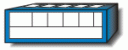 Hub menghubungkan semua komputer yang terhubung ke LAN. Hub adalah repeater dengan jumlah port banyak (multiport repeater). Hub tidak mampu menentukan tujuan; Hub hanya mentrasmisikan sinyal ke setiap line yang terkoneksi dengannya, menggunakan mode half-duplex.
Hub menghubungkan semua komputer yang terhubung ke LAN. Hub adalah repeater dengan jumlah port banyak (multiport repeater). Hub tidak mampu menentukan tujuan; Hub hanya mentrasmisikan sinyal ke setiap line yang terkoneksi dengannya, menggunakan mode half-duplex.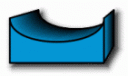 Bridge adalah “intelligent repeater”. Bridge menguatkan sinyal yang ditransmisikannya, tetapi tidak seperti repeater, Brigde mampu menentukan tujuan.
Bridge adalah “intelligent repeater”. Bridge menguatkan sinyal yang ditransmisikannya, tetapi tidak seperti repeater, Brigde mampu menentukan tujuan. Switch menghubungkan semua komputer yang terhubung ke LAN, sama seperti hub. Perbedaannya adalah switch dapat beroperasi dengan mode full-duplex dan mampu mengalihkan jalur dan memfilter informasi ke dan dari tujuan yang spesifik.
Switch menghubungkan semua komputer yang terhubung ke LAN, sama seperti hub. Perbedaannya adalah switch dapat beroperasi dengan mode full-duplex dan mampu mengalihkan jalur dan memfilter informasi ke dan dari tujuan yang spesifik.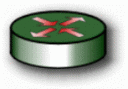 Router adalah peningkatan kemampuan dari bridge. Router mampu menunjukkan rute/jalur (route) dan memfilter informasi pada jaringan yang berbeda. Beberapa router mampu secara otomatis mendeteksi masalah dan mengalihkan jalur informasi dari area yang bermasalah.
Router adalah peningkatan kemampuan dari bridge. Router mampu menunjukkan rute/jalur (route) dan memfilter informasi pada jaringan yang berbeda. Beberapa router mampu secara otomatis mendeteksi masalah dan mengalihkan jalur informasi dari area yang bermasalah.
 Router adalah sebuah device yang berfungsi untuk meneruskan paket-paket dari sebuah network ke network yang lainnya (baik LAN ke LAN atau LAN ke WAN) sehingga host-host yang ada pada sebuah network bisa berkomunikasi dengan host-host yang ada pada network yang lain. Router menghubungkan network-network tersebut pada network layer dari model OSI, sehingga secara teknis Router adalah Layer 3 Gateway.
Router adalah sebuah device yang berfungsi untuk meneruskan paket-paket dari sebuah network ke network yang lainnya (baik LAN ke LAN atau LAN ke WAN) sehingga host-host yang ada pada sebuah network bisa berkomunikasi dengan host-host yang ada pada network yang lain. Router menghubungkan network-network tersebut pada network layer dari model OSI, sehingga secara teknis Router adalah Layer 3 Gateway. 

